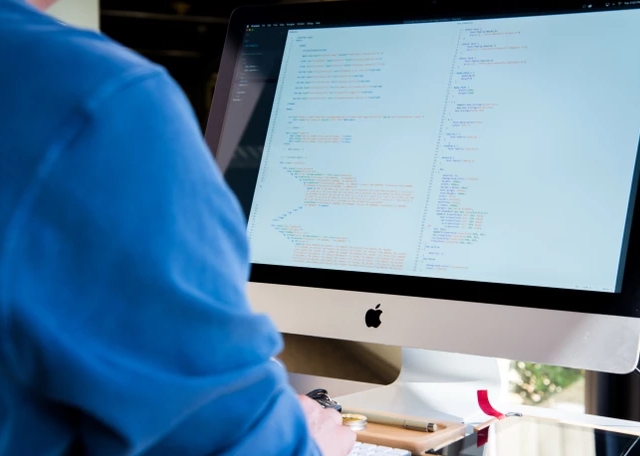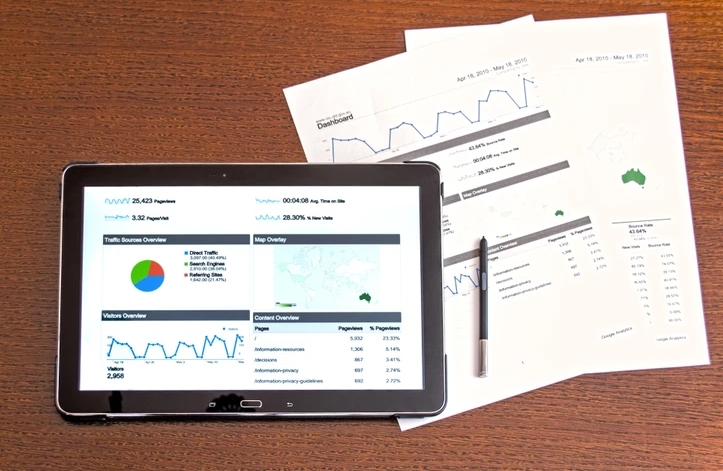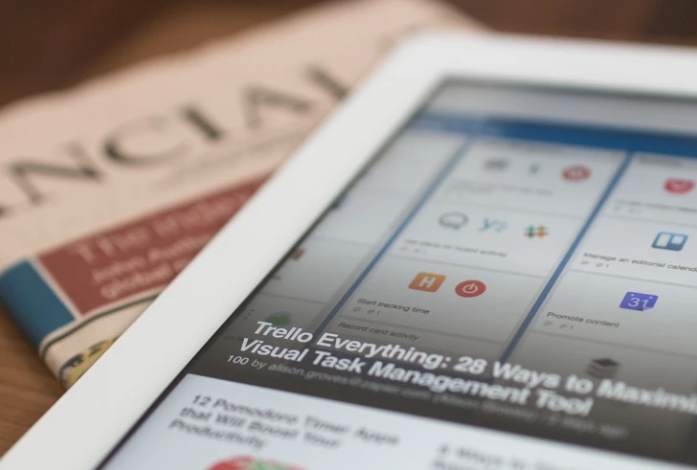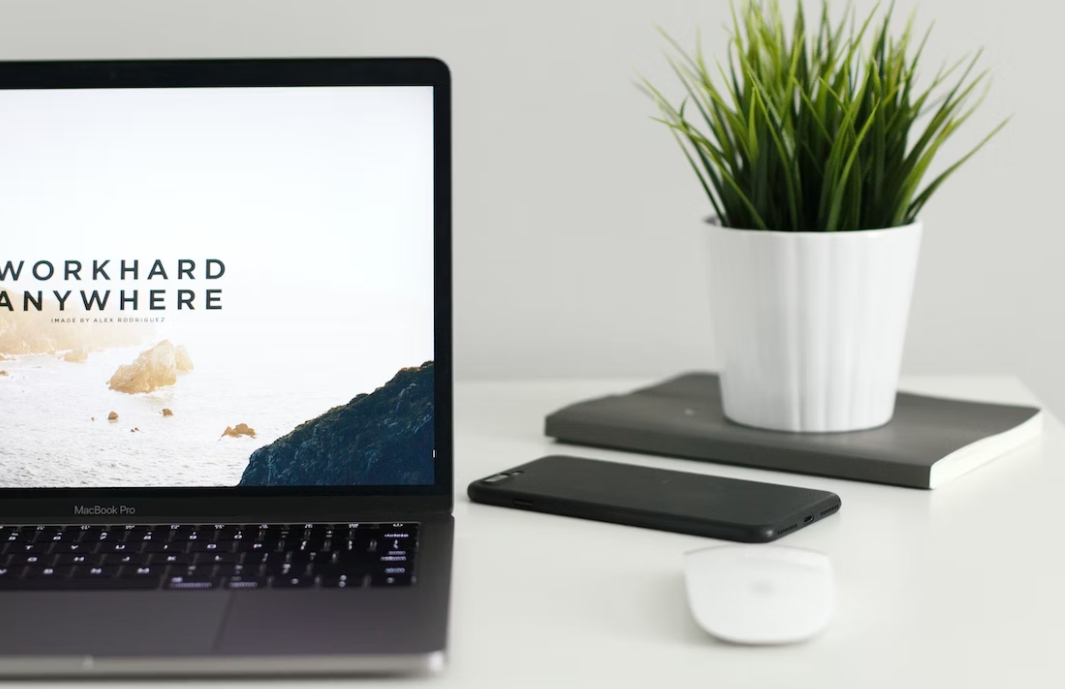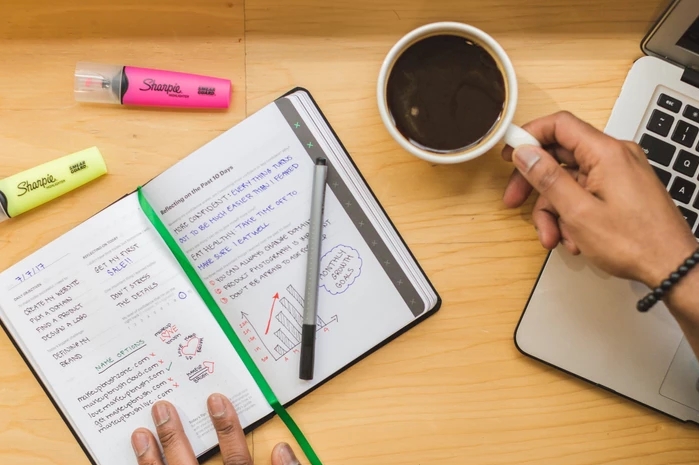随着科技的不断发展,笔记本电脑已经成为人们生活中必不可少的一部分,在日常使用中,我们有时需要使用更大的屏幕来提高工作效率或享受更好的视觉体验,而外接显示器就成为了一个不错的选择。然而,对于一些不熟悉的人来说,如何正确设置笔记本电脑外接显示器可能会让他们感到困惑。在本文中,我们将为大家介绍如何正确设置笔记本电脑外接显示器。
第一步:选择合适的显示器
我们需要选择一个合适的显示器。在选择显示器时,我们需要考虑以下几个方面:
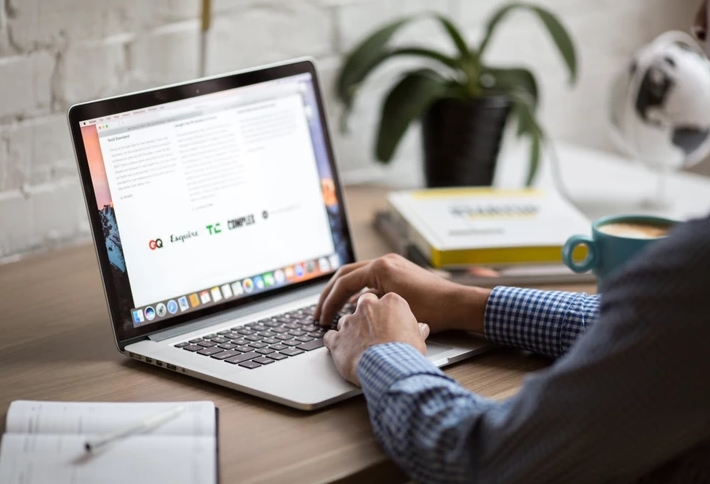
1.屏幕尺寸:根据个人需求选择合适的屏幕尺寸,一般来说,22英寸到27英寸的屏幕尺寸是比较适合的。
2.分辨率:分辨率越高,显示效果越清晰。一般来说,1080p或更高的分辨率是一个不错的选择。
3.接口:选择与自己电脑接口相对应的显示器,一般来说,HDMI接口是比较常见的。
第二步:连接显示器
连接笔记本电脑和外接显示器的方法有很多种,如使用HDMI线、VGA线、DVI线等。一般来说,使用HDMI线连接是最为方便的。
1.将一个端口插入笔记本电脑的HDMI接口。
2.将另一个端口插入显示器的HDMI接口。
3.打开笔记本电脑和显示器,等待几秒钟,电脑和显示器应该会自动连接。
第三步:设置显示器
在连接外接显示器后,我们需要进行一些设置,以确保显示器正常工作。以下是一些常见的设置:
1.分辨率:在开始菜单中找到“控制面板”并点击“显示”,然后选择“分辨率”,选择适合你的显示器的分辨率。
2.屏幕方向:如果你想要改变显示器的方向,可以在“控制面板”中找到“显示”,然后选择“屏幕方向”。
3.扩展屏幕:在“控制面板”中找到“显示”,然后选择“调整分辨率”,在“多显示器”下拉菜单中选择“扩展这些显示器”,然后点击“应用”。
4.镜像屏幕:在“控制面板”中找到“显示”,然后选择“调整分辨率”,在“多显示器”下拉菜单中选择“复制这些显示器”,然后点击“应用”。
总结
通过以上介绍,我们可以看出,设置笔记本电脑外接显示器并不是一件很难的事情。只需要选择合适的显示器,正确连接显示器,进行一些简单的设置,就可以让你享受更好的视觉体验和提高工作效率。
 返回上级
返回上级
 2023-11-28
2023-11-28